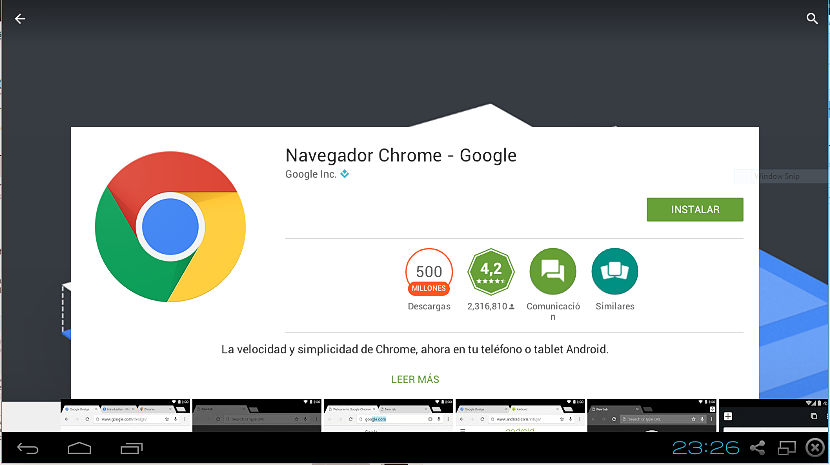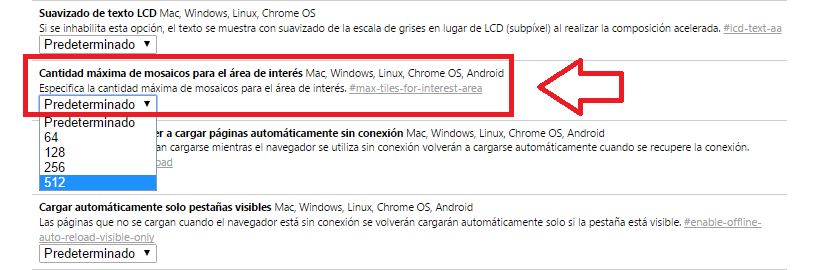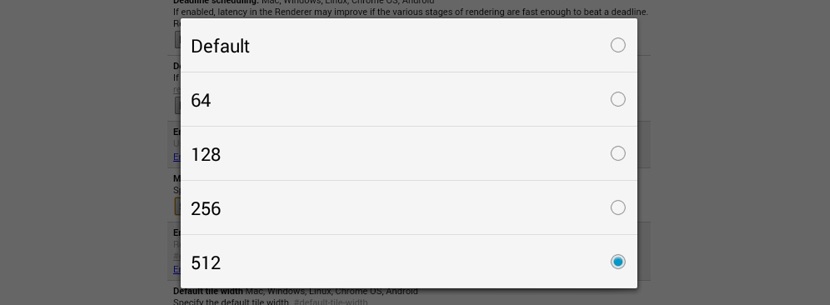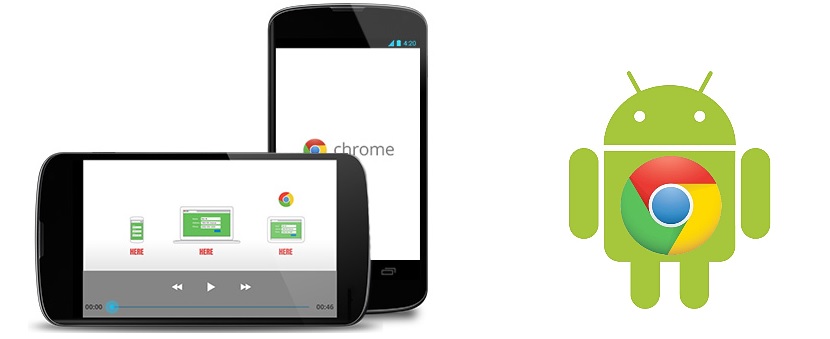
คุณสังเกตเห็นว่าเบราว์เซอร์ Google Chrome ของคุณทำงานค่อนข้างช้าบน Android หรือไม่? ถ้าเป็นการปลอบใจเราควรพูดถึงสิ่งนั้น ความผิดปกตินี้ไม่เพียง แต่เป็นสิ่งเฉพาะสำหรับอุปกรณ์พกพาเท่านั้น ด้วยระบบปฏิบัติการดังกล่าว แต่ยังรวมถึงคอมพิวเตอร์ส่วนบุคคลที่มีการติดตั้งอินเทอร์เน็ตเบราว์เซอร์ดังกล่าว
หากเราทำงานบนพีซีที่ใช้ Windows ปัญหาอาจน้อยลงเนื่องจากในระบบปฏิบัติการนั้นเราจะมีความเป็นไปได้ที่จะเลือกใช้อินเทอร์เน็ตเบราว์เซอร์อื่น ๆ น่าเสียดายที่กรณีเดียวกันนี้ไม่สามารถยกขึ้นบนอุปกรณ์มือถือที่มีระบบปฏิบัติการ Android ได้เนื่องจาก กลัวว่าหลาย ๆ คนจะมีเกี่ยวกับความเสถียรของเบราว์เซอร์อื่น ๆ ด้วยเหตุนี้หากคุณติดตั้ง Google Chrome บนอุปกรณ์มือถือ Android ของคุณและมีพฤติกรรมที่ค่อนข้างช้าเราจะพูดถึงสาเหตุที่อาจเกิดอาการนี้ขึ้นและวิธีแก้ไขที่คุณควรนำมาใช้เพื่อแก้ไขปัญหานี้
เหตุใด Google Chrome จึงทำงานช้าเกินไปบน Android
คำตอบที่มีประสิทธิภาพมากคือคำตอบที่เราจะสามารถสรุปได้เมื่อเราสรุปด้วยเคล็ดลับที่เราจะกล่าวถึงด้านล่าง โดยทั่วไปเราสามารถพูดได้ว่า อุปกรณ์มือถือส่วนใหญ่ที่มีระบบปฏิบัติการ Android มี RAM น้อยมาก นี่เป็นสาเหตุหลักที่ทำให้อินเทอร์เน็ตเบราว์เซอร์ทำงานช้าเกินไป
Google Chrome มีแนวโน้มที่จะใช้ทรัพยากรระบบปฏิบัติการมากเกินไปแม้ว่า RAM จะเป็นหน่วยความจำหลักที่ได้รับผลกระทบทั้งในอุปกรณ์เคลื่อนที่และในคอมพิวเตอร์ส่วนบุคคล พิจารณาว่า หลังสามารถมีหน่วยความจำ RAM ที่เกิน 8 GB ตราบเท่าที่สถาปัตยกรรมของพวกเขารองรับสถานการณ์เดียวกันนี้จะไม่สามารถมีได้ในโทรศัพท์มือถือเนื่องจากมีเทอร์มินัลระดับไฮเอนด์บางเครื่องอาจมีได้สูงสุด 3 GB
เราควรทำอย่างไรเพื่อแก้ไขปัญหา Google Chrome บน Android
ถ้าอย่างนั้นเราจะพูดถึงเคล็ดลับเล็ก ๆ น้อย ๆ ที่เราได้แนะนำไปในตอนต้นซึ่งจะช่วยเราได้ แก้ไขปัญหา (เพื่อพูด) Google Chrome อาจนำเสนอในแง่ของการท่องอินเทอร์เน็ต เป็นที่น่าสังเกตว่าเคล็ดลับนี้สามารถนำไปใช้ในเวอร์ชันสำหรับคอมพิวเตอร์ส่วนบุคคลได้แม้ว่าในขณะนี้เราสนใจเฉพาะการแก้ปัญหาความเร็วใด ๆ บนอุปกรณ์มือถือ Android
หากคุณยังไม่ได้ดาวน์โหลด Google Chrome สำหรับ Android เราขอแนะนำให้คุณดาวน์โหลดจากลิงก์ Google Play Store เมื่อคุณดำเนินการดังกล่าว แอปพลิเคชันจะถูกติดตั้งบนเทอร์มินัลโดยอัตโนมัติ
เมื่อคุณเรียกใช้งานคุณจะต้องให้สิทธิ์การเข้าถึงบางอย่างกับบัญชี Gmail ของคุณแม้ว่าคุณจะสามารถหลีกเลี่ยงสถานการณ์นี้ได้หากคุณไม่ต้องการดำเนินการในขณะนี้ ในแถบที่อยู่คุณต้องเขียนสิ่งต่อไปนี้:
ในการตอบกลับหน้าต่างคำเตือนจะปรากฏขึ้น โดยที่ Google Chrome แนะนำให้คุณระมัดระวังกับพารามิเตอร์ทุกประเภทที่คุณจะได้รับการแก้ไขในการกำหนดค่านี้ โดยไม่ต้องกลัวเราขอแนะนำให้คุณไปที่ส่วนตรงกลางของหน้าต่างซึ่งคุณจะพบว่าตัวเองอยู่ในขณะนี้แล้วลองค้นหาตัวเลือกถัดไป
การจับภาพที่เราวางไว้ในส่วนบนคือสถานที่ที่คุณต้องไป พารามิเตอร์ถูกตั้งค่าเป็นตัวเลือก "ค่าเริ่มต้น" สิ่งที่เรากำลังจะเปลี่ยนแปลงในขณะนี้โดยการสัมผัสมัน ตัวเลือกสองสามตัวจะปรากฏขึ้นทันทีและที่ไหนการใช้ RAM จำนวนหนึ่งคือสิ่งที่เราควรเลือกในเวลานี้ หากอุปกรณ์เคลื่อนที่ของคุณมี RAM เหลือน้อยคุณควรพยายามใช้ประมาณ 512 MB
เมื่อคุณกำหนดค่าพารามิเตอร์นี้เป็น RAM จำนวนดังกล่าวคุณจะ จำกัด การใช้งานจริงดังนั้น คุณจะป้องกันไม่ให้ Google Chrome ใช้หน่วยความจำมากเกินความจำเป็น หากคุณดูภาพหน้าจอที่เราวางไว้ด้านบนคุณจะสังเกตเห็นว่าพารามิเตอร์นี้สามารถจัดการได้ในลักษณะเดียวกันบนแพลตฟอร์มอื่น ๆ ซึ่งเกี่ยวข้องกับ Windows, Linux หรือ Mac